Denne vejledning vil guide dig gennem processen med at migrere et Discourse-forum til en ny server. Jeg vil dække de nødvendige trin til at tage backup af det nuværende forum, forberede den nye server og gendanne backupen til den nye server.
Derudover vil jeg også diskutere DNS-konfigurationen, og hvordan du sikrer dig, at dine brugere ikke påvirkes under migreringsprocessen. Ved slutningen af denne tutorial vil du have migreret dit Discourse-forum til en ny server med succes. 🙂
Lad os se, hvordan jeg migrerede min Discourse fra Vultr (gammel server) til DigitalOcean (ny server)…
Forudsætningsoplysninger
- Adgang til gammel Discourse-administratorkonto
- Adgang til domænets DNS manager
- SSH legitimationsoplysninger for den gamle og den nye server
- Loginoplysninger for transaktionelle e-mail-tjenester.
Trin 1. Opret en lokal sikkerhedskopi af den gamle Discourse
Først og fremmest skal du indstille Lokal lagring og skal inkludere miniaturebilleder i indstillingerne for sikkerhedskopier. Uden dette trin havde jeg virkelig forfærdelig oplevelse. Jeg lærte det på den hårde måde.
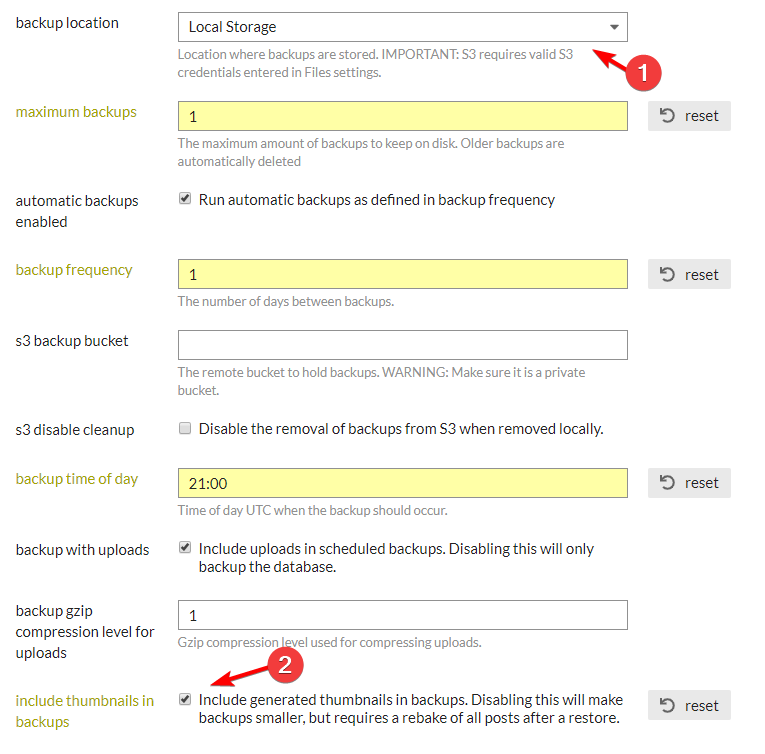
Opret sikkerhedskopi
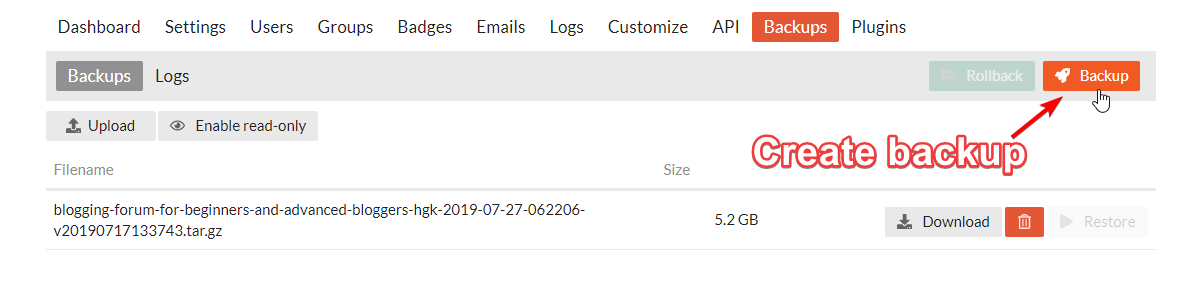
Trin 2. Tilmeld dig hos DigitalOcean 🎉
🎁 Du får $100 credits i 60 dage.
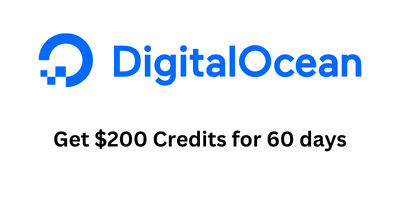
Trin 3. Opret en ny droplet hos DigitalOcean
- Vælg et billede > Distribution: Ubuntu 20.04×64
- Vælg et abonnement > Delet CPU (Basic)
- CPU-indstillinger > Premium AMD med NVMe SSD
- Plan: 1 GB / 1 AMD CPU, 25 GB NVMe SSDs, 1000 GB overførsel
- Vælg en datacenterregion > Banglore, India
- Godkendelse: SSH-nøgler er en anbefalet metode. Vælg en eksisterende offentlig nøgle eller generer en ny via PuTTyGen
- Vælg yderligere indstillinger: Aktiver backup (anbefales valgfrit)
- Hostname: Discourse
- Klik på Opret droplet
Trin 4. Peg domænet til DigitalOcean Server IP
- Brug en post af typen A til IPV4-adressen
- Brug AAAA-typeoptegnelse for IPV6-adressen (valgfrit)
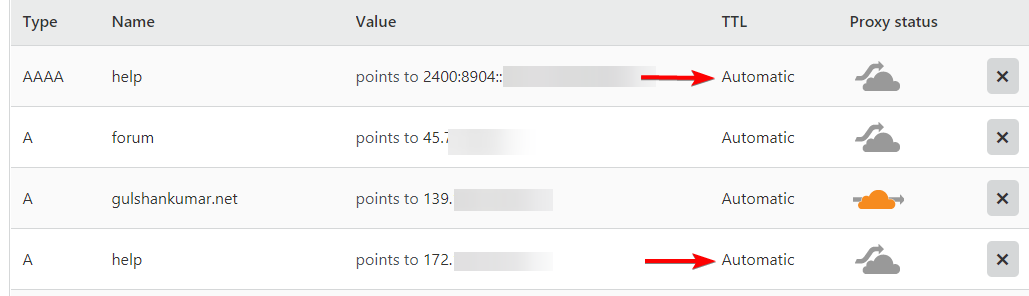
Trin 5. Installer Discourse på DigitalOcean
Se venligst disse trin, og installer en ny Discourse.
- Opret forbindelse til den nye server ved hjælp af SSH, PuTTy på Windows.
- Installer Docker / Git
- Installer Discourse
- Hold dine e-mail-oplysninger klar
- Opsætning af Discourse-konfiguration
- Denne proces kan tage op til 5 minutter.
- Bekræft e-mail
- Log ind på ny Discourse
Trin 6. Gå til Discourse-indstillinger
Aktiver Tillad gendannelse.
cd /var/discourse
./launcher enter app
discourse enable_restore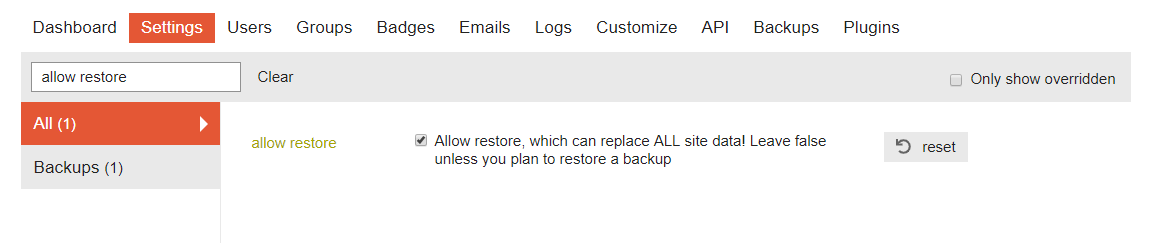
Trin 7. Overfør sikkerhedskopifilen.
Opret forbindelse til den gamle server via SSH, gå til backup-placering
cd /var/discourse/shared/standalone/backups/default & vdirNu vil du se en backup-fil i tar.gz-format. Noter filnavnet.
blogging-forum-for-beginners-and-advanced-bloggers-hgk-2019-07-27-062206-v20190717133743.tar.gz- Du skal bruge det samme filnavn med nedenstående SCP-kommando.
- Du skal også erstatte 192.168.1.1.1 med din egen nye server-IP.
- Brug SCP-kommandoen til at kopiere filen fra den gamle til den nye cloudserver.
scp *.tar.gz root@192.168.1.1:/var/discourse/shared/standalone/backups/defaultDen vil blive vist på følgende måde
The authenticity of host '192.168.1.1 (139.180.139.234)' can't be established.
ECDSA key fingerprint is SHA256:WTiKVipml0QKCjAzFyk6/fEh8/MI8K8vtv+2QZ54sc0.
Are you sure you want to continue connecting (yes/no)?- Skriv ja, og tryk på Enter-tasten.
- Indtast derefter adgangskode
Hint: (Højreklik for at indtaste adgangskode. Tryk på Enter. Det vil være usynligt, bare rolig.)
Trin 8. Log ind på den nye Discourse
- Gå til Sikkerhedskopier, nu vil du se din sikkerhedskopifil 😄
- Gendan den fil, som vi har hentet fra den gamle server
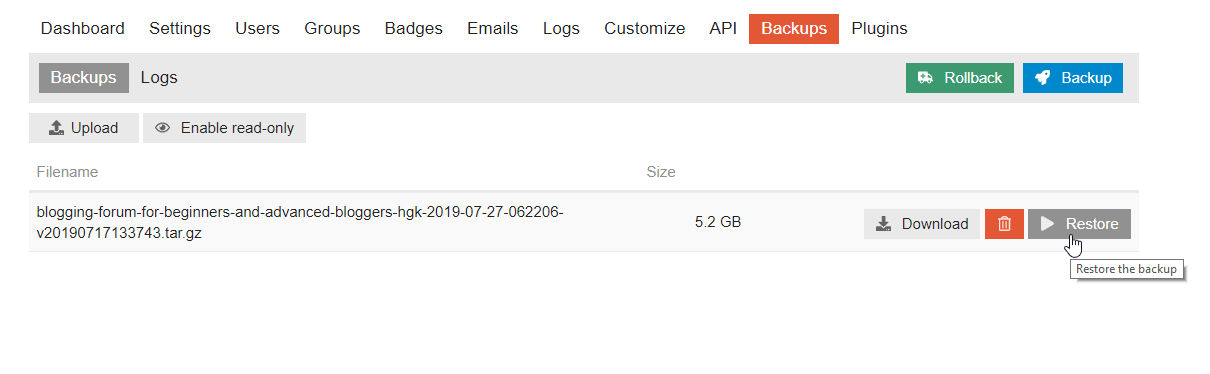
Vigtig note: Det anbefales at foretage gendannelse via Terminal.
cd /var/discourse
./launcher enter app
discourse restore blogging-forum-for-beginners-and-advanced-bloggers-hgk-2019-07-27-062206-v20190717133743.tar.gzTrin 9. Aktiver udgående e-mails

🎉 Tillykke! Du er færdig! 😊
Det var dyrt for mig at bruge S3. Dette er den mest overkommelige og nemmeste måde, jeg kan komme i tanke om.
Denne proces kræver ingen lokal download eller upload. Du kan spare dine internetdata på denne måde.
Hvis du kunne lide dette, så del det, eller har du spørgsmål? Lad mig vide nedenfor.
Referencer: Sikkerhedskopiering/gendannelse af Discourse fra kommandolinjen – Meta